Unter Windows 11/10 sehen wir viele Prozesse, die im Hintergrund laufen. Sie verbrauchen einen Teil unserer Systemressourcen und tragen dazu bei, dass die Programme besser laufen. Im Task-Manager finden wir alle aufgelisteten Prozesse. Auch Microsoft Text Input Application ist ein solcher Prozess, der im Hintergrund läuft. Einige Benutzer stellen fest, dass es viele Ressourcen verbraucht. Auf jeden Fall, wenn Sie möchten Deaktivieren Sie die Microsoft-Texteingabeanwendung in Windows 11/10folgen Sie dieser Anleitung.
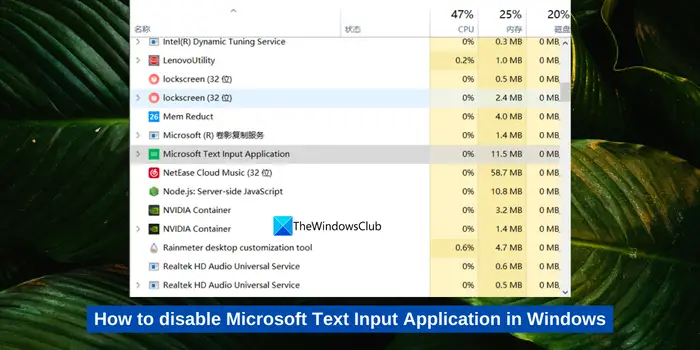
Was ist die Microsoft-Texteingabeanwendung in Windows 11/10?
Die Microsoft Text Input Application ist eine vom System ausführbare Datei, die neben der Texteingabe auch Touch-Tastaturfunktionen ermöglicht. Es wird als TextInputHost.exe und InputApp.exe unter Microsoft Text Input Application im Task-Manager angezeigt. Zu den Hauptfunktionen der Microsoft Text Input Application gehören die Aktivierung der Emoji-Tastatur, der Multi-Zwischenablage und erweiterter Screenshots.
Wenn es Probleme auf Ihrem PC verursacht oder eine hohe CPU-Auslastung verursacht, können Sie es einfach deaktivieren.
So deaktivieren Sie die Microsoft-Texteingabeanwendung in Windows 11/10
Das Umbenennen des Systemordners der Microsoft Text Input-Anwendung ist eine der einfachen Möglichkeiten, sie zu deaktivieren. Das Umbenennen erschwert das Auffinden der erforderlichen Dateien und der Prozess kann ohne sie nicht gestartet werden.
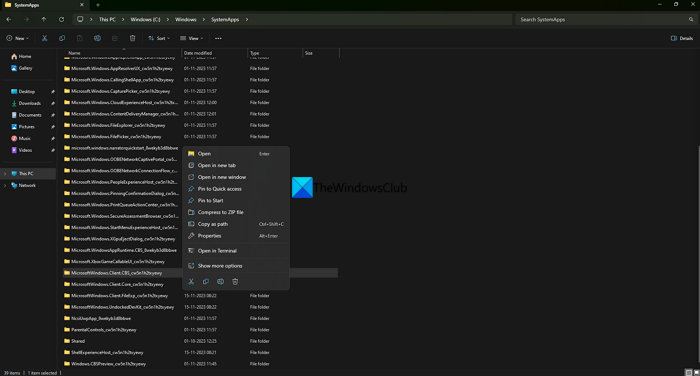
Um den Systemordner der Microsoft Text Input-Anwendung umzubenennen,
- Offen Task-Manager mit der Tastenkombination Strg + Umschalt + Esc
- Finden Sie die Microsoft-Texteingabeanwendung und klicken Sie mit der rechten Maustaste darauf.
- Wählen Eigenschaften.
- Im Allgemein Kopieren Sie auf der Registerkarte den Speicherort des Ordners. Es könnte sich unter C:\Windows\SystemApps\MicrosoftWindows.Client.CBS_cw5n1h2txyewy befinden
- Der Speicherort kann je nach Windows-Version variieren. Merken Sie sich einfach den Standort und klicken Sie OK.
- Klicken Sie erneut mit der rechten Maustaste auf Microsoft Text Input Application und wählen Sie Aufgabe beenden.
- Offen Datei-Explorer. Navigieren Sie zu dem Ort, den Sie zuvor gesehen haben.
- Suchen Sie den Ordner MicrosoftWindows.Client.CBS_cw5n1h2txyewy und klicken Sie mit der rechten Maustaste darauf. Wählen Umbenennen.
- Benennen Sie den Ordner auf eine leicht zu merkende Weise um, um ihn bei Bedarf erneut wiederherzustellen.
Das ist es.
Sie haben gerade die Microsoft-Texteingabeanwendung in Windows deaktiviert. Es bleibt deaktiviert, bis Sie ein Windows-Update erhalten. Nach dem Update werden fehlende Dateien und Ordner installiert, wodurch die Microsoft Text Input Application wieder aktiviert wird. Sie müssen diesen Vorgang wiederholen, wenn Sie Probleme damit haben. Wenn Sie keine Probleme damit haben, dass es im Hintergrund läuft, können Sie es so lassen, wie es ist.
Lesen Sie auch: In Windows kann nicht zwischen den Eingabesprachen gewechselt werden
Kann ich die Microsoft-Texteingabeanwendung deaktivieren?
Ja, Sie können die Microsoft-Texteingabeanwendung deaktivieren, wenn sie Probleme mit der Leistung Ihres PCs verursacht oder durch die Ausführung im Hintergrund viel Speicher oder CPU beansprucht. Im Allgemeinen besteht keine Notwendigkeit, es zu deaktivieren. Wenn Sie einen Grund finden, es zu deaktivieren, können Sie es in ein paar einfachen Schritten deaktivieren.
Verwandt lesen: So deaktivieren Sie die Spracherkennung in Windows.






